Trådløst internet er overalt i disse dage, og du kunne have flere WiFi-kompatible enheder tilsluttet dit eget trådløse netværk. På grund af det er det vigtigt, at WiFi-routeren er placeret på det bedste tilgængelige sted for at give det længste rækkevidde og stærkeste signal til så mange enheder som muligt. Hvis routeren er placeret i en dårlig placering, kan signalet være svagt, intermitterende eller forårsage konstant frafald.
Der er mange faktorer, der kan påvirke kvaliteten og styrken af en WiFi-netværksforbindelse. Disse inkluderer vægge, gulve, lofter, elektriske apparater, alt, der udsender stråling eller elektromagnetisme, og selvfølgelig afstand til routeren. Windows og mest bundt WiFi-software giver dig mulighed for at se, hvor godt det aktuelle trådløse signal er. For at få en bedre idé om, hvordan signalet opfører sig, og om det påvirkes af andre faktorer, er det en god ide at overvåge signalstyrken over en periode.
At se, hvordan dit WiFi-signal opfører sig over flere minutter eller endda timer, kan hjælpe med at identificere, om det aktuelle sted for det er ideelt eller skaber problemer. Her viser vi 5 gratis værktøjer, der viser en graf til dit trådløse signal, så du kan se det over en periode for at se, hvordan det fungerer. 1. NetSpot
NetSpot er et gratis trådløst netværkssignalanalyse og fejlfindingsværktøj, der er tilgængeligt for både Mac- og Windows-computere. Ud over en standard WiFi-opdagelses- og overvågningsafdeling har den også en site survey-funktion, der gør det muligt at placere de relative netværkssignalstyrker på et kort over din bygning eller dit lokale område.

Programmet starter i Discover-tilstand, der viser tilgængelige trådløse netværk sammen med nogle generelle statistikker. Dobbeltklik på målnetværket for at åbne detaljeringsvinduet. Dette har en Signal-fane, der viser en graf over signalstyrken over et tidsrum, de sidste 5, 30 eller 60 minutter kan vises i vinduet på en gang. Der findes også et vindue Tabular Data, der viser de samme data som grafen, men i tekstform.
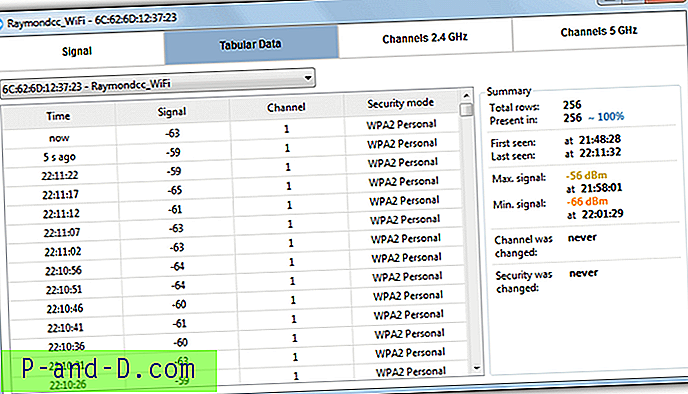
Frekvensen for scanning af signalstyrke kan enten være tilbage på standardindstillingen på 5 sekunder eller ændres til 10, 30 eller 60 sekunder. Vær opmærksom på, at NetSpot styrtede ned for os på første kørsel, men så ud til at fungere fint efter en systemstart.
Download NetSpot
2. inSSIDer
Det triste ved inSSIDer er, at det stoppede med at være gratis og blev et shareware-program fra version 3 og fremefter. Heldigvis forbliver version 2 gratis og open source, selvom den ikke har haft nogen opdateringer siden 2012, og kompilerede versioner med den gratis kildekode er lidt vanskelige at finde.
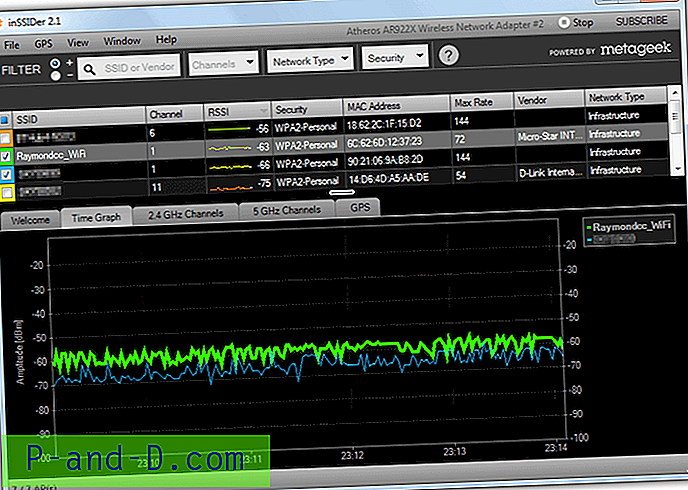
Efter installation og kørsel af programmet skal du klikke på fanen Time Graph for at se signalstyrke graferne for alle fundne trådløse netværk. Fjern markeringen i dem, du ikke ønsker, skal vises på grafvisningen, der skal stå tilbage med de signaler, der skal overvåges. Displayet viser signalstyrke over en periode på 5 minutter, og enhver valgt SSID vises med fed skrift. Selvom du ikke kan se signalet i mere end 5 minutter, kan du højreklikke på grafen og kopiere et billede af det til udklipsholderen for at få et øjebliksbillede. Dette kan igen indsættes i et maleprogram.
Download inSSIDer 2.1
3. Homedale
Homedale har en stor fordel i forhold til de andre værktøjer her, fordi det er det eneste, der er helt bærbart, hvilket mange mennesker foretrækker. Programmet er godt planlagt og let at bruge. Udover signalgraferne kan du også få din placering ved at klikke på en knap fra en kortlægningstjeneste som Google.
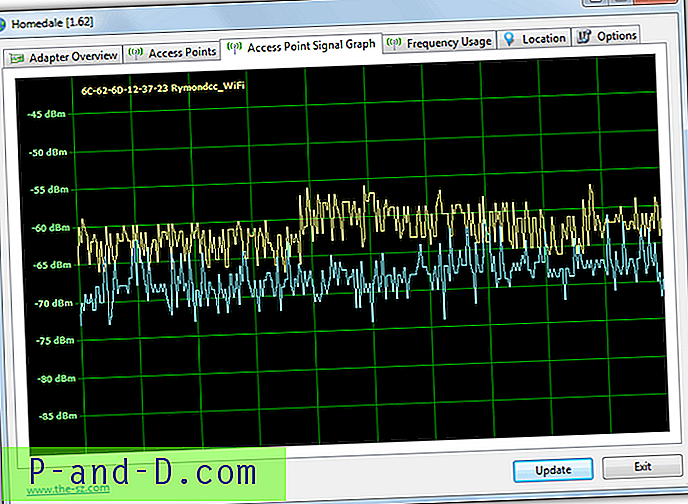
Overvågning af et trådløst netværk er et enkelt tilfælde af at gå ind i fanen Adgangspunkter og dobbeltklikke på adgangspunktet. Ikonet bliver rødt for at indikere, at det er blevet valgt, og du får vist den aktuelle grafstyrke for signalstyrke. Selve grafen opdateres hvert andet sekund som standard og viser signalhistorik på ca. 20 minutter. Opdateringshastigheden kan ændres fra fanen Indstillinger til 1, 5, 10, 30 eller 60 sekunder. Højreklik for at gemme den aktuelle graf som et billede eller begynde at logge historiedataene til en tekstfil.
Homedale understøtter også et par kommandolinjekontakter, så du kan starte den for at begynde at overvåge og logge et specifikt netværk automatisk. Brug /? i en kommandoprompt for at få en liste med argumenter, der kan bruges. For eksempel opretter følgende en log.txt og tilføjer en signalstyrkeindgang hvert 3. sekund for SSID Raymondcc_WiFi.
Homedale -s Raymondcc_WiFi -l log.txt -r 3000
Download Homedale
4. Acryl Wi-Fi Home
Hjemmeversionen af akryl Wi-Fi er gratis til personlig brug og har nok til at vise en signalstyrke graf til overvågning eller fejlfinding. En nyttig funktion, der mangler og kun er tilgængelig i den betalte Pro-version, er muligheden for at ændre tidslinjen for signalstyrkegrafen fra standarden på 5 minutter til 1, 3 eller 10 minutter.
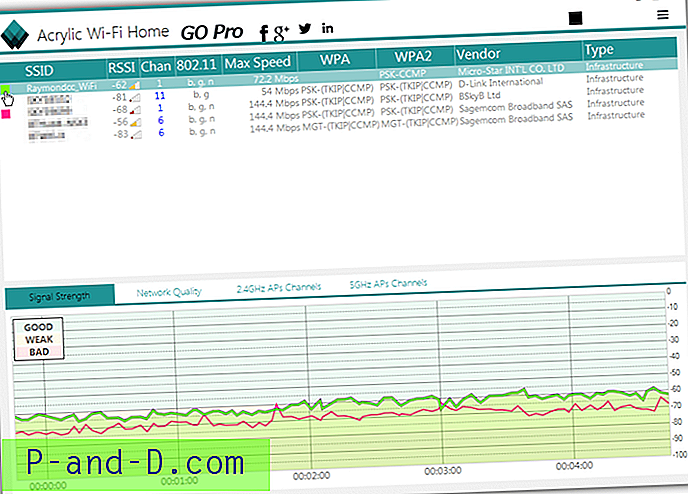
Ved installation og start skal du klikke på Valgmuligheder (3 vandrette linjer) og vælge Avanceret tilstand for at gøre grafen i fuld bredde og fjerne den nytteløse Pro-netværkskvalitetsrude. For at fjerne et trådløst netværk fra grafen skal du klikke på farveblokken til venstre for dets navn på SSID-listen. Grafen er farvet til gode og ikke så gode styrker, når du fremhæver en SSID, vil det fremhæves til lettere visning. Microsoft .NET 4.5 er påkrævet, hvilket skal installeres i Windows 7 eller Vista. Visuelle C ++ redistributables 2012 er også påkrævet.
Download Acryl Wi-Fi Home
5. Vistumbler
Dette værktøj har et par ganske avancerede indstillinger såsom GPS-support, live Google Earth-sporing og en række eksperimentelle funktioner. Flere standardfunktioner inkluderer at få WiFi-signalstyrke og information samt muligheden for at høre lydstyrken til dig lydhør.
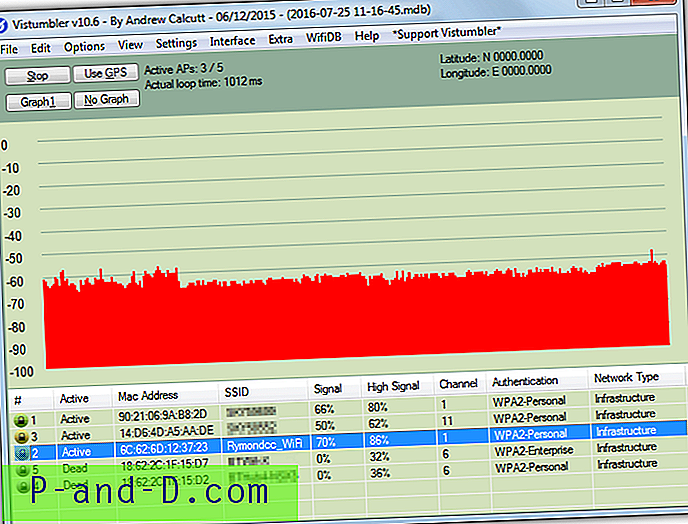
Du behøver ikke rigtig gøre meget for at få styrkeoplysningerne efter installationen, skal du blot klikke på Scan APs og klikke på Graf 1 eller Graf 2. Klik derefter på et trådløst netværk på listen for at udfylde graferne. Den første er en simpel linje, der måler signalstyrken over et par minutter. Det andet er en søjlediagram (afbildet ovenfor), der viser signalstyrkehistorikken i ca. 11 minutter. Ændring af Refresh loop i Indstillinger> Diverse indstillinger til en anden værdi fra standard på 1000ms (1 sekund) vil forlænge eller forkorte grafhistoriktiden.
Download Vistumbler
Vi kiggede også på Xirrus WiFi Inspector og NetSurveyor, selvom begge ikke logger trådløse signaler i meget længe. Xirrus kræver også, at du udfylder en online-formular for at hente downloadlinket fra hjemmesiden.





